2024. gada augusts
Svarīgas sarunas paturiet prātā
Kopienas īpašnieki tagad var piespraust svarīgus kopienas ziņojumus labākai redzamībai un pieejamībai. Atrodiet ziņu, kuru vēlaties piespraust , un atlasiet Citas opcijas 

Visi jūsu faili vienuviet
Atlasiet kopienas cilni Faili, lai tūlītēji skatītu visus tajā koplietotos failus un saites.

Ekrāna vadības paācēšana un vadība prezentācijas laikā
Ekrāna koplietošanas laikā prezentētāja rīkjoslā atlasiet 
Paziņojumu skaņu pielāgošana (Windows)
Izmantojiet dažādas skaņas dažādiem paziņojumiem, piemēram, steidzamiem ziņojumiem vai paziņojumu skaņas izslēgšanai, ja esat aizņemts vai sapulcē. Sadaļā Iestatījumi un citas iespējas 

LinkedIn savienojumu izveide programmā Teams
Novietojiet kursoru virs personas vārda vai avatāra programmā Teams, lai skatītu linkedIn sadaļu personas profila kartītē. Tas ir pieejams personām, kas izvēlas savu e-pastu padarīt redzamu programmā Teams. Skatiet detalizētu informāciju par LinkedIn, izveidojiet savienojumus un veiciet citas darbības.
Kopienu pielāgošana, izmantojot reklāmkarogus
Tagad darbvirsmas programmā Teams varat pievienot pielāgotus reklāmkarogus kopienai. Vispirms atveriet kopienu, kurai vēlaties pievienot reklāmkarogu. Pēc tam novietojiet kursoru virs esošā reklāmkaroga un atlasiet Rediģēt. Izvēlieties iepriekš noformētu reklāmkarogu vai augšupielādējiet savu attēlu un atlasiet Gatavs.

Kopienas tīmekļa saites pievienošana
Pievienojiet vai rediģējiet kopienas tīmekļa saiti Teams datora versijai. Novietojiet kursoru virs kopienas nosaukuma un atlasiet 
Koplietojamā sapulces satura iznirst noteikšana
Skatiet koplietojamo saturu atsevišķā logā Teams sapulces laikā , sapulces vadīklās atlasot 
2024. gada jūnijs
Jaunā vienotā Teams datora programma
Pārslēdzieties starp savu Teams kontu — personisko, darba vai mācību kontu —, nepārslēdzoties starp Teams programmām. Lai pievienotu citus Teams kontus vai piekļūtu tiem, pakalpojuma Teams augšējā labajā stūrī atlasiet savu profila attēlu.
Papildinformāciju skatiet rakstā Kontu un organizāciju pārvaldība lietojumprogrammā Microsoft Teams.
Ātra piekļuve kameras un audio iestatījumiem
Sapulces laikā mainiet kameras un audio iestatījumus tieši no sapulces vadīklām. Lai piekļūtu iestatījumiem, atlasiet nolaižamās bultiņas 

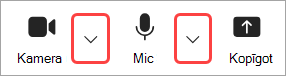
Nolaižamajās izvēlnēs varat veikt tālākās darbības.
-
Atlasiet kameru vai audioierīci
-
Sapulces fona mainīšana
-
Automātiskā spilgtuma un neizvērstā fokusa iestatījumu pielāgošana
-
Mikrofona un skaļruņu skaļuma līmeņa maiņa
-
Ieslēgt vai izslēgt fona trokšņa nospiešanu
Papildinformāciju skatiet rakstā Kā rīkoties sapulces laikā programmā Microsoft Teams (bezmaksas versija)?
Atklājiet jaunas kopienas, kas jūs interesē
Sazinieties ar citiem lietotājiem, kuri kopīgo jūsu intereses ar jauno kopienas meklēšanas līdzekli. Vienkārši ievadiet atslēgvārdu meklēšanas joslā un atlasiet Kopienas, lai atrastu grupas, kas centrētas ap šo tēmu.
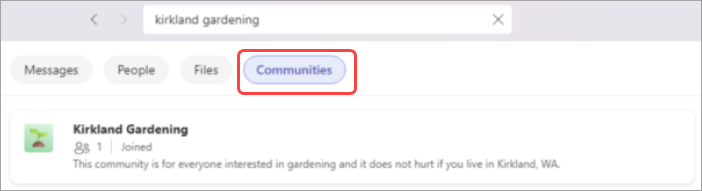
Papildinformāciju skatiet rakstā Kopienas koplietošana un pievienošanās tai programmā Microsoft Teams (bezmaksas versija).
2024. gada marts
Ievads par kopienas robotu Windows 11
Ja jums pieder kopiena, tagad varat nosūtīt sveiciena ziņojumus jauniem kopienas dalībniekiem, ko piegādā kopienas robots. Ziņojumi var kopīgot svarīgu informāciju, uzvednes ievadu un daudz ko citu. Papildinformāciju skatiet rakstā Kopienas robota sveiciena ziņojuma izveide programmā Microsoft Teams (bezmaksas versija).
2024. gada janvāris
Segvārda iestatīšana kopienās
Varat iestatīt segvārdu, lai citiem kopienas dalībniekiem būtu vieglāk uzzināt, kurš jūs esat. Segvārdi ir specifiski kopienai, tāpēc tie ir redzami tikai tur, kur iestatījāt segvārdu. Lai mainītu savu segvārdu, ar peles labo pogu noklikšķiniet uz kopienas nosaukuma un atlasiet Pārvaldīt kopienu. Pēc tam blakus konta nosaukumam atlasiet Iestatīt segvārdu. Papildinformāciju skatiet rakstā Kas ir kopienas un kanāli programmā Microsoft Teams (bezmaksas versija)?.
Kontaktpersonu atrašana pēc e-pasta adreses
Ātri izveidojiet Teams tērzēšanu ar ikvienu, ierakstot to e-pasta adresi meklēšanas lodziņā ekrāna augšdaļā. Tiks izveidota jauna tērzēšana ar šo kontaktpersonu, un par to tiks paziņots pa e-pastu. Papildinformāciju skatiet rakstā Kontaktpersonu atrašana programmā Microsoft Teams (bezmaksas versija).
2023. gada novembris
Pielāgota fona pievienošana teams (bezmaksas) programmā Windows 11
Izcelt sevi Teams sapulcēs un zvanos, pievienojot savus attēlus kā fonu. Izvēlieties kādu no saviem iecienītākajiem fotoattēliem, gleznaino skatu vai ģimenes attēlu un padariet virtuālo saziņu personiskāku un saistošāku. Lai iestatītu pielāgotu fonu, vienkārši pievienojieties sapulcei, atlasiet Vēl ..., izvēlieties Fona efekti un augšupielādējiet attēlu, kuru vēlaties izmantot. Papildinformāciju skatiet rakstā Fona pielāgošana sapulces Microsoft Teams (bezmaksas versija) laikā.
2023. gada oktobris
Īsziņu sūtīšana un saņemšana programmā Teams
Jauna SMS iespēja programmā Teams ļauj jums sūtīt īsziņu tieši programmā Teams, un jums nekad nav nepieciešams tālrunis. Īsziņas Teams videozvana saites, lai sniegtu saņēmējam ātru piekļuvi Teams zvaniem jebkurā vietā un laikā. Papildinformāciju skatiet rakstā Kā tērzēt, izmantojot īsziņu Microsoft Teams (bezmaksas versija).
Spēle, it kā jūs būtu kopā vienā telpā
Šķiet, ka jūsu draugi spēlē blakus jums, izmantojot Teams Play Together logrīku. Tērzēt ar draugiem un skatiet to video, kas tiek atskaņoti spēles laikā. Papildinformāciju skatiet rakstā Tērzēšanas izmantošana Play Together kā spēlēt ar draugiem Microsoft Teams (bezmaksas versija).
Kanālu izveide kopienās
Pievienojiet kanālus savām kopienām, lai dalībniekiem pievienotu nepieciešamo saturu un sarunu pavedienus. Izmantojiet kanālus, lai organizētu vairākas sarunas tēmas kopienā. Papildinformāciju skatiet rakstā Kopienas un kanāla izveide programmā Microsoft Teams (bezmaksas versija).
Žetoni kopienas īpašniekiem
Tagad kopienas īpašniekiem būs žetoni, kas nošķir viņu lomu un atvieglos savu ziņu atīšanu.
Piešķiriet sev segvārdu
Tā vietā, lai varētu izmantot sava Microsoft konta nosaukumu, pielāgojiet savu segvārdu, izmantojot Teams darbam ar iOS vai Android, lai izvēlētos, kā jūs zināt katrā kopienā. Darbvirsmas un tīmekļa atbalsts būs drīzumā.
Kopienas notikumu koplietošana
Izvērst savu informāciju, izmantojot kopīgojamus kopienas notikumus. Tagad jebkurš kopienas dalībnieks var kopīgot saiti vai QR kodu, kurā ir redzama detalizēta informācija par notikumu. Papildinformāciju skatiet rakstā Informācija par kopienas kalendāriem un pasākumiem programmā Microsoft Teams (bezmaksas versija).
2023. gada septembris
Paziņojumu iestatījumu maiņa konkrētai kopienai
Mainiet paziņojumu iestatījumus, lai skatītu visas darbības, tikai jaunās ziņas vai izslēgtu paziņojumus no šīs kopienas. Vienkārši ar peles labo pogu noklikšķiniet uz kopienas nosaukuma, atlasiet Paziņojumi un izvēlieties paziņojumus, kurus vēlaties skatīt. Pēc tam atlasiet Saglabāt.
Padariet kādu par kopienas īpašnieku vai dalībnieku
Mainīt īpašnieku un dalībnieku lomas kopienā. Ar peles labo pogu noklikšķiniet uz kopienas nosaukuma, atlasiet Pārvaldīt kopienu un atrodiet personu, kuras lomu vēlaties mainīt. Sadaļas Loma nolaižamajā izvēlnē atlasiet Dalībnieks vai Īpašnieks. Šīs izmaiņas tiek saglabātas automātiski un stājas spēkā uzreiz. Papildinformāciju skatiet rakstā Kopienas īpašnieka padaršana par Microsoft Teams (bezmaksas versija).
2023. gada augusts
Kopienas tagad ir pieejamas vēl vairāk platformās
Kopienas (beta) tagad ir pilnībā Windows 10, macOS un tīmeklī. Atrodiet kopienu un pievienojieties tai, lai piedalītos diskusijās. Lai iegūtu vairāk līdzekļu, izmantojiet Teams mobilo programmu Android vai iOS ierīcē. Papildinformāciju skatiet rakstā Darba sākšana ar kopienām (beta) Microsoft Teams (bezmaksas versija) datorā.
Uzziniet, kas notiek jūsu kopienās
Teams kreisās puses izvēlnē atlasiet Kopiena, lai skatītu savas kopienas. Atlasiet kādu no saraksta, lai skatītu tās ziņas un sarunas.
Sarunu sākšana kopienā
Diskusiju apspriediet, publicējot to savā kopienā. Vienkārši atlasiet Izliktziņu vai paziņojumu virs kopienas esošajām sarunām. Pievērsiet lielāku uzmanību paziņojumam, pievienojot fona krāsu galvenei un apakšvirsrakstam. Papildinformāciju skatiet rakstā Kā izlikt ziņu kopienā programmā Microsoft Teams (bezmaksas versija).
Kopīgojiet saiti uz savu kopienu
Padariet lietotājiem vienkāršāku pievienošanos jūsu kopienai, kopīgojot uz to saiti. Vienkārši atlasiet Kopienas, atlasiet kopienu, kuru vēlaties kopīgot, un atlasiet Kopīgot pievienošanās saiti. Papildinformāciju skatiet rakstā Kopienas koplietošana un pievienošanās tai programmā Microsoft Teams (bezmaksas versija).
2023. gada jūlijs
Vienkārši atjauniniet un pārvaldiet kopienas (Windows 11)
Ātri mainiet kopienas informāciju un pārvaldiet dalībnieku pievienošanās pieprasījumus Teams bezmaksas Windows 10 11. Vienkārši ar peles labo pogu noklikšķiniet uz kopienas nosaukuma vai atlasiet opciju izvēlni (...) un izvēlieties Rediģēt kopienu, lai mainītu kopienas informāciju, vai Pārvaldīt kopienu, lai akceptētu vai noraidītu pieprasījumus. Papildinformāciju skatiet rakstā Kopienas iestatījumu atjaunināšana programmā Microsoft Teams (bezmaksas versija).
Stila ziņu un atbilžu izlikšana Microsoft Designer
Tagad varat izmantot tērzēšanu Microsoft Designer lai publicētu un atbildētu kopienās un tērzēšanā. Pievienojiet un ģenerējiet attēlus, lai pielāgotu reklāmkarolus saviem paziņojumiem vai izpētītu iedvesmas idejas. Papildinformāciju skatiet rakstā Kopienas paziņojuma reklāmkaroga izveide, Designer programmā Microsoft Teams (bezmaksas versija).
Papildu atbalstītās platformas kopienām (beta)
Kopienām (beta) programma Teams tiek Windows 10 programmā Teams, macOS un tīmeklī. Daži līdzekļi, iespējams, vēl nav pieejami šajās platformās. Papildinformāciju skatiet rakstā Darba sākšana ar kopienām (beta) Microsoft Teams (bezmaksas versija) datorā.
2023. gada jūnijs
Pievienošanās sapulcei ar sapulces ID un ieejas kodu
Kad esat pierakstījies pakalpojumā Teams ar savu personisko Microsoft kontu, tagad varat pievienoties sapulcei ar sapulces ID un ieejas kodu. Savā Teams kalendārā atlasiet # Pievienoties ar ID, pēc tam ierakstiet sapulces ID un ieejas kodu, ko saņēmāt sapulces uzaicinājumā. Ja jūsu datorā nav instalēta programma Teams, pievienojieties sapulcei tīmeklī, izmantojot ID un ieejas kodu Microsoft Teams sapulcē ar ID. Papildinformāciju skatiet rakstā Pievienošanās sapulcei programmā Microsoft Teams (bezmaksas versija).
Paziņojumu Microsoft Designer kopienas paziņojumiem (Windows 11) izmantošana
Padariet kopienas paziņojumus izceltos no cita kopienas satura, izmantojot Microsoft Designer. Tagad varat ātri izveidot brīnišķīgu reklāmkaroga attēlu. Papildinformāciju skatiet rakstā Kopienas paziņojuma reklāmkaroga izveide, Designer programmā Microsoft Teams (bezmaksas versija).
2023. gada maijs
Kopienas izveide (Windows 11)
Programmā Teams (bez maksas) izveidojiet pilnīgi jaunu kopienu no sākuma. Vienkārši aizpildiet kopienas informāciju, piemēram, nosaukumu, aprakstu un kopienas attēlu, un pēc vajadzības pielāgojiet kopienas vadlīnijas. Kad esat izveidojis kopienu, uzaiciniet jaunus dalībniekus vaimainiet papildu kopienas detalizēto informāciju, izmantojot mobilo ierīci. Papildinformāciju skatiet rakstā Kopienas iestatījumu atjaunināšana.
Uzaiciniet dalībniekus savā kopienā (Windows 11)
Ir viegli uzaicināt personas uz jūsu kopienām programmā Teams (bez maksas). Uzaiciniet kontaktpersonas, kas jau izmanto Teams (bezmaksas) un to personu gadījumā, kuras vēl nav pie Teams, izmantojiet šo personu e-pasta adresi vai tālruņa numuru. Papildinformāciju skatiet rakstā Kopienas dalībnieku uzaicināšanu un pārvaldība.
Kopienas notikumu izveide un kopienas kalendāru skatīšana (Windows 11)
Kopienas notikumi ir kopienu pamatelementa līdzeklis, un tagad varat tos izveidot un skatīt kopienas kalendārus programmā Teams (bezmaksas) Windows 11. Kopienās, kas izveidotas Windows 11, ir redzamas mobilajā ierīcē un otrādi, atvieglojot pievienošanos kopienas pasākumam, kad tas tiek sākts. Papildinformāciju skatiet rakstā Informācija par kopienas kalendāriem un pasākumiem programmā Microsoft Teams (bezmaksas versija).
Kopienas dalībniekiem nosūtīt e-pasta ziņojumu (Windows 11)
Sazinieties ar kopienas dalībniekiem, pievienojot jaunas ziņas pat tad, ja tās nav pie Teams. Veidojot kopienas ziņu, tagad varat informēt kopienas dalībniekus par šo ziņu, izmantojot e-pasta ziņojumu, kas ir saistīts ar sākotnējo ziņu. Papildinformāciju skatiet rakstā Kā izlikt ziņu kopienā programmā Microsoft Teams (bezmaksas versija).
Paziņojumu Microsoft Designer kopienas paziņojumiem (Windows 11) izmantošana
Kopienas paziņojumi jau izceļas no cita satura, un tagad varat ātri izveidot vēl vairāk unikālu ziņu, Microsoft Designer pielāgotu reklāmkarogu attēlus paziņojumam. Papildinformāciju skatiet rakstā Kopienas paziņojuma reklāmkaroga izveide, Designer programmā Microsoft Teams (bezmaksas versija).
2023. gada aprīlis
Pievienošanās kopienai (Windows 11)
Iepriekš bija pieejams tikai mobilajā ierīcē, tagad varat pievienoties kopienām Teams (bezmaksas) datora programmā darbam ar Windows 11. Kad tiekat uzaicināts uz kopienu, vienkārši izvēlieties, vai akceptēt vai noraidīt uzaicinājumu.
Uzlabotas piekļuves opcijas kopienām (Windows 11)
Kā kopienas īpašnieks tagad varat ierobežot piekļuvi kopienai tikai kopienas administratoru apstiprinātām personām. Ja iestatīsiet savu kopienu kā "slēgtu", jauni kopienas dalībnieki uzreiz ne pievienosies jūsu kopienai, bet būs jāseklē un jāapstiprina.
Aptaujas kopienās un sapulču tērzēšanā (Windows 11)
Veidojiet un atbildiet uz aptaujām kopienās un sapulču tērzēšanā gluži kā parastā tērzēšanā. Papildinformāciju skatiet rakstā Aptaujas izveide programmā Microsoft Teams (bezmaksas versija).
Vairs nav neatbildētu sapulču (Windows 11)
Kad kalendārā būs sapulce, tagad saņemsit paziņojumu, kad pievienojas pirmais dalībnieks un kad sapulce sāksies. Papildinformāciju skatiet rakstā Sapulces izveide programmā Microsoft Teams (bezmaksas versija).
Sapulču saišu koplietošana (tērzēšana programmā Windows 11)
Kad izveidojat jaunu sapulci, izmantojot tērzēšanu programmā Windows 11, sarakstā tiek ģenerēta sapulces saite, lai jūs ērti varētu koplietot ar citiem.
2023. gada marts
Teksts personu uzaicināšanai uz sapulcēm
Plānojot jaunu sapulci programmā Teams (bezmaksas) programmā Windows 11, ievadiet tālruņa numuru kā adresātu, un tā saņems sapulces uzaicinājumu, izmantojot īsziņu, tostarp sapulces saiti, lai pievienotos sapulcei. Papildinformāciju skatiet rakstā Sapulces izveide programmā Microsoft Teams (bezmaksas versija).
Labdien, mazs sarkans punkts
Izmantot FOMO pārvaldāmākiem līmeņiem, izmantojot uzlabotu veidu, kā saņemt paziņojumus par jaunu saturu tērzēšanā Windows 11 Teams (bezmaksas). Kad uzdevumjoslā redzat nedaudz sarkanu punktu, kaut kas jauns, ko paņemt programmā. Tā var būt pat informācija par jauniem līdzekļiem izvēlnes Jaunumi un vēl augšējā labajā stūrī tērzēšanā programmā Windows 11.
Izmēģiniet animētus lielus piecus
Emocijzīmju (lielās) emocijzīmes lietošana jau ir jautra, un tagad tā kļūst patiesi izteiksmīga. Nosūtiet lielu pieci, un, ja kāds uzreiz nosūtīs augsta 5 attēlu, tiks atskaņota animācija. Papildinformāciju skatiet rakstā Visu pieejamo Emojis emocijzīmju skatīšana Microsoft Teams (bezmaksas versija).
Tagad tiek atskaņots: koplietojamie video kopienās
Ja kāds kopīgo video kopienā, tas tagad tiek atskaņots kopienā, lai to varētu skatīties visi.
2023. gada februāris
Sapulces plānošana, izmantojot Teams darba vai mācību konta lietotājiem
Microsoft Teams (bezmaksas versija) darba vai mācību konta lietotāju Teams tagad var uzaicināt uz sapulci. Uzziniet vairāk par sapulces izveide programmā Microsoft Teams (bezmaksas versija).
Iegūstiet vairāk, sinhronizējot Google kontaktpersonas
Ja esat izveidojis Teams savienojumu ar jūsu Google kontu, sinhronizētās kontaktpersonas tagad ietver personas, ar kurām esat mijiedarbojoties Google. Tagad varat ieplānot sapulci vai tērzēt ar viņiem vienkāršāk. Papildinformācija par kontaktpersonu sinhronizēšanu programmā Microsoft Teams (bezmaksas versija)
2023. gada janvāris
Teams kopienas: pieejamas Windows 11 datoros
Ar prieku paziņojam par kopienām lietojumprogrammā Microsoft Teams, kas tagad Windows 11 datoros. personas izmantot kopienas neatkarīgi no viņu atrašanās vietas. Uzziniet vairāk par darba sākšanu ar kopienām (beta) programmā Teams datora versijai.
Ērta Windows 11 tērzēšana
Iegūstiet ātrāku un ērtāku piekļuvi sarunām tērzēšanā. Tagad jūs varat naviģēt starp sarunām, izmantojot tērzēšanu Windows 11 visu vienā logā. Uzziniet vairāk par sarunas uzsākšanu programmā Teams Windows 11.
2024. gada jūnijs
Pārveidota cilne Kalendārs
Organizēt sapulces, kopienas notikumus un daudz ko citu no jaunizveidotās cilnes Kalendārs .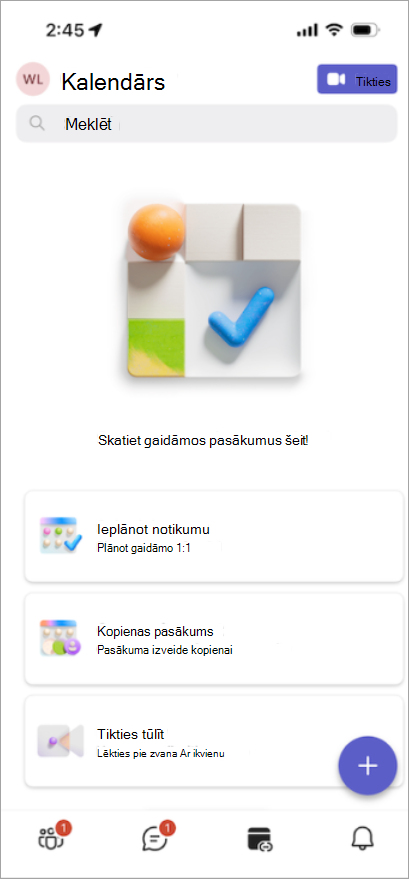
-
Pieskarieties pie Ieplānot pasākumu , lai organizētu sapulci un uzaicinātu jebkuru personu, kam ir e-pasta adrese vai tālruņa numurs.
-
Pieskarieties pie Kopienas pasākums, lai izveidotu jaunu notikumu jūsu kopienai. Vienkārši izvēlieties kopienu un pievienojiet informāciju par notikumu.
-
Tūlītēja satikšanās ar citiem, pieskaroties pie Tikties tūlīt. Jūs saņemsit sapulces saiti, ko nosūtīt savām kontaktpersonām, atvieglojot pievienošanos pat bez Teams.
-
Pievienojieties no sapulces saites, pieskaroties pie Sapulce

2024. gada marts
Samaziniet traucējošos faktorus, izmantojot trokšņa slāpēšanas darbības
Esam mierīgi satikties no savas mobilās ierīces ar trokšņa slāpējumu, kas tagad ir pieejams Android un iOS ierīcēm. Pēc noklusējuma, pievienojoties zvanam, fona trokšņi tiks apslāpēti, vai arī varat pielāgot iestatījumu zems vai augsts. Papildinformāciju skatiet rakstā Fona trokšņa samazināšana Microsoft Teams sapulcēs.
Saite uz kopienas tīmekļa vietni
Ja jūsu kopienai ir tīmekļa vietne vai emuārs, izmantojiet saiti uz to, izmantojot Teams (bezmaksas) darbam ar Android un iOS kopienas aprakstu. Visi esošie un uzaicinātie kopienas dalībnieki var skatīt saiti un piekļūt tam. Lai pievienotu saiti, kopienas aprakstā atlasiet Pievienot tīmekļa vietni. Papildinformāciju skatiet rakstā Kopienas iestatījumu atjaunināšana programmā Microsoft Teams (bezmaksas versija).
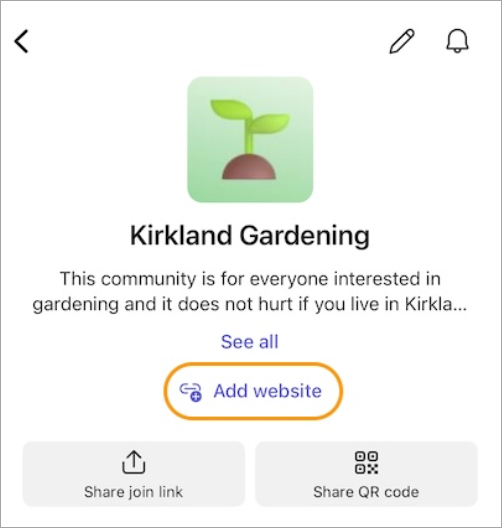
2024. gada janvāris
Segvārda iestatīšana kopienās
Varat iestatīt segvārdu, lai citiem kopienas dalībniekiem būtu vieglāk uzzināt, kurš jūs esat. Segvārdi ir specifiski kopienai un tiek rādīti tikai tur, kur iestatījāt segvārdu. Lai mainītu savu segvārdu, pieskarieties kopienas nosaukumam. Pēc tam pieskarieties savam profila attēlam un izvēlieties Iestatīt segvārdu. Papildinformāciju skatiet rakstā Kas ir kopienas un kanāli programmā Microsoft Teams (bezmaksas versija)?.
Piekļuve kopienas kanāliem, pat ja vēlaties doties ceļā
Ērti piekļūstiet kopienas kanāliem mobilajā ierīcē. Vienkārši atveriet kopienu un pieskarieties pie Kanāli , lai skatītu kanālus šajā kopienā. Ja šajā kopienā ir vairāk nekā trīs kanāli, pieskarieties pie Skatīt visus kanālus , lai skatītu pilnu sarakstu. Papildinformāciju skatiet rakstā Kopienas un kanāla izveide programmā Microsoft Teams (bezmaksas versija).
Kopienas pielāgošana, izmantojot reklāmkarogus
Skatiet un pielāgojiet kopienas reklāmkarogus teams mobilajām ierīcēm. Kopienas īpašnieki var mainīt vai pievienot reklāmkaroga attēlu, atverot kopienu, pieskaroties pie Rediģēt 
2023. gada septembris
Paziņojumu iestatījumu maiņa konkrētai kopienai
Mainiet kopienas paziņojumu iestatījumus, ekrāna augšdaļā pieskaroties kopienas nosaukumam, lai atvērtu kopienas iestatījumus. Pēc tam pieskarieties paziņojumu ikonai stūrī un izvēlieties paziņojumus, kurus vēlaties skatīt.
Padariet kādu par kopienas īpašnieku vai dalībnieku
Mainīt īpašnieku un dalībnieku lomas kopienā. Pieskarieties pie kopienas nosaukuma un pēc tam pieskarieties kāda lietotāja vārdam, lai izvēlētos jauno lomu. Lielās kopienās virs dalībnieku saraksta varat atlasīt Pārvaldīt, lai skatītu visu dalībnieku sarakstu. Šīs izmaiņas tiek saglabātas automātiski un stājas spēkā uzreiz. Papildinformāciju skatiet rakstā Kopienas īpašnieka padaršana par Microsoft Teams (bezmaksas versija).
2023. gada augusts
Kopienas izveide
Apvienojiet personas, izveidojot savas kopienas mobilajā ierīcē. Izveidojot kopienu savā iOS ierīcē, šī kopiena teams bezmaksas pakalpojumā būs pieejama Windows 10, macOS un tīmeklī. Papildinformāciju skatiet rakstā Kopienas izveide un kanāla sākšana programmā Microsoft Teams (bezmaksas versija).
2023. gada jūlijs
Uzaicināšana uz kopienas pasākumiem
Kopīgojiet kopienas notikumus ar kontaktpersonām, izmantojot koplietošanas opcijas, pie kuras esat pielietojis savā mobilajā ierīcē. Papildinformāciju skatiet rakstā Informācija par kopienas kalendāriem un pasākumiem programmā Microsoft Teams (bezmaksas versija).
2023. gada jūnijs
Pievienošanās sapulcei ar sapulces ID un ieejas kodu
Kad esat pierakstījies Teams mobilajā programmā ar savu personisko Microsoft kontu, tagad varat pievienoties sapulcei ar sapulces ID un ieejas kodu. Pieskarieties savam profila attēlam, pēc tam dodieties uz Kalendārs >Sapulce> Pievienoties ar sapulces ID, pēc tam ierakstiet sapulces ID un ieejas kodu, ko saņēmāt sapulces uzaicinājumā. Ja neesat pierakstījies Teams mobilajā programmā, bet tā ir instalēta, atveriet Teams mobilo programmu un pieskarieties pie Pievienoties sapulcei , pēc tam ievadiet savu vārdu, sapulces ID un ieejas kodu. Papildinformāciju skatiet rakstā Pievienošanās sapulcei programmā Microsoft Teams (bezmaksas versija).
2023. gada maijs
Kopienas dalībnieku paziņošana pa e-pastu
Sazinieties ar kopienas dalībniekiem, pievienojot jaunas ziņas pat tad, ja tās nav pie Teams. Veidojot kopienas ziņu, tagad varat informēt kopienas dalībniekus par šo ziņu, izmantojot e-pasta ziņojumu, kas ir saistīts ar sākotnējo ziņu. Papildinformāciju skatiet rakstā Kā izlikt ziņu kopienā programmā Microsoft Teams (bezmaksas versija).
Lietotāju bloķēšana no savas kopienas
Kopienas īpašnieki tagad var bloķēt personas no savām kopienām. Noņemiet kopienas dalībnieku un no jauna bloķējiet viņu pievienošanos kopienai, atlasot viņu dalībnieku sarakstā un atlasot Noņemt no kopienas. Tādējādi tiks jums pieejamas opcijas Noņemt un& bloķēt. Papildinformāciju skatiet rakstā Kopienas dalībnieku uzaicināšanu un pārvaldība.
Uzaiciniet kopienas dalībniekus, izmantojot savu kameru
Ātri palieliniet savu kopienu, izmantojot jauno lielapjoma uzaicinājuma opciju iOS ierīcē. Uzņemiet attēlu ar e-pasta adrešu un tālruņa numuru sarakstu, izmantojot mobilo kameru, kas pēc tam tiks validēta un saskaņota ar pašreizējo kopienas dalībnieku sarakstu. Sarakstu varat atjaunināt pēc nepieciešamības un pēc tam varat nosūtīt uzaicinājumus līdz 50 personām vienā ceļā. Papildinformāciju skatiet rakstā Kopienas dalībnieku uzaicināšanu un pārvaldība.
2023. gada aprīlis
Uzlabotas piekļuves opcijas kopienām
Kā kopienas īpašnieks tagad varat ierobežot piekļuvi kopienai tikai kopienas administratoru apstiprinātām personām. Ja iestatīsiet savu kopienu kā "slēgtu", jauni kopienas dalībnieki uzreiz ne pievienosies jūsu kopienai, bet būs jāseklē un jāapstiprina.
Aptaujas kopienās un sapulču tērzēšanā
Veidojiet un atbildiet uz aptaujām kopienās un sapulču tērzēšanā gluži kā parastā tērzēšanā. Papildinformāciju skatiet rakstā Aptaujas izveide programmā Microsoft Teams (bezmaksas versija).
Ievads par RSVP opcijām kopienas pasākumiem
RSVP ar jaunām opcijām, lai palīdzētu kopienas īpašniekiem sekot notikumiem un labāk plānot savu kopienu notikumus. Savu RSVP statusu varat mainīt jebkurā laikā. Vai nezināt, kas notiek ar kopienas pasākumu? Kad kopienas īpašnieki atjauninās vai atcels kopienas pasākumu, skatiet saistītās kopienas notikumu ziņas, lai redzētu, kā šīs izmaiņas tiek atspoguļotas dinamiski, lai jums vienmēr būtu jaunākā informācija. Skatiet sadaļu Informācija par kopienas kalendāriem un pasākumiem.
2023. gada marts
Kopienu drošības pasākumi
Paturiet kopienas bez potenciāli kaitīga vai ļaunprātīga satura. Šāda veida saturs tiks automātiski noņemts, kā arī tiks parādīts ziņojums, kas norāda, ka saturs ir noņemts.
Ērta koplietošana ar savām kopienām
Šajā laikā, kad vēlaties koplietot kaut ko ar vairākām kopienām, jūsu nesenās kopienas tiek rādītas iebūvēti jūsu mobilajā ierīcē. Vienkārši izvēlieties saturu, ar kuru vēlaties koplietot vienu un to pašu saturu, un viss būs labi.
Kopienas uzaicinājumu akceptējiet
Kad kopienas īpašnieks uzaicinās jūs uz kopienu, uzaicinājums tiks parādīts Teams (bezmaksas) mobilajā programmā. Akceptējiet (vai noraidiet) uzaicinājumu tieši no šīs vietas.
2023. gada februāris
Kopienas notikumi, atkārtojot
Izveidojiet pasākumu sēriju, lai regulāri izveidotu savienojumu ar savu kopienu. Rīko nedēļas seminārus, ikmēneša svinības vai ikdienas atdošanas dienas. Vienkārši atlasiet atkārtošanas opciju, veidojot kopienas pasākumu, un sērija tiks parādīta kopienas notikumu sarakstā un personiskajā skatā jūsu Teams (bezmaksas) kalendārā. Papildinformāciju skatiet rakstā Informācija par kopienas kalendāriem un pasākumiem.
2024. gada jūnijs
Pārveidota cilne Kalendārs
Organizēt sapulces, kopienas notikumus un daudz ko citu no jaunizveidotās cilnes Kalendārs .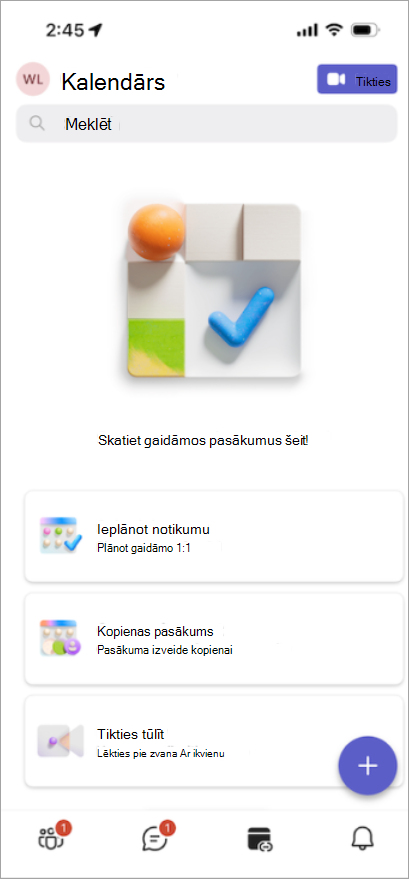
-
Pieskarieties pie Ieplānot pasākumu , lai organizētu sapulci un uzaicinātu jebkuru personu, kam ir e-pasta adrese vai tālruņa numurs.
-
Pieskarieties pie Kopienas pasākums, lai izveidotu jaunu notikumu jūsu kopienai. Vienkārši izvēlieties kopienu un pievienojiet informāciju par notikumu.
-
Tūlītēja satikšanās ar citiem, pieskaroties pie Tikties tūlīt. Jūs saņemsit sapulces saiti, ko nosūtīt savām kontaktpersonām, atvieglojot pievienošanos pat bez Teams.
-
Pievienojieties no sapulces saites, pieskaroties pie Sapulce

2024. gada marts
Samaziniet traucējošos faktorus, izmantojot trokšņa slāpēšanas darbības
Esam mierīgi satikties no savas mobilās ierīces ar trokšņa slāpējumu, kas tagad ir pieejams Android un iOS ierīcēm. Pēc noklusējuma, pievienojoties zvanam, fona trokšņi tiks apslāpēti, vai arī varat pielāgot iestatījumu zems vai augsts. Papildinformāciju skatiet rakstā Fona trokšņa samazināšana Microsoft Teams sapulcēs.
Saite uz kopienas tīmekļa vietni
Ja jūsu kopienai ir tīmekļa vietne vai emuārs, izmantojiet saiti uz to, izmantojot Teams (bezmaksas) darbam ar Android un iOS kopienas aprakstu. Visi esošie un uzaicinātie kopienas dalībnieki var skatīt saiti un piekļūt tam. Lai pievienotu saiti, kopienas aprakstā atlasiet Pievienot tīmekļa vietni. Papildinformāciju skatiet rakstā Kopienas iestatījumu atjaunināšana programmā Microsoft Teams (bezmaksas versija).
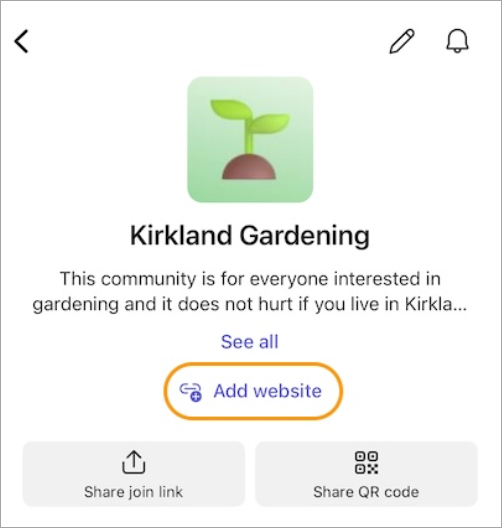
2024. gada janvāris
Segvārda iestatīšana kopienās
Varat iestatīt segvārdu, lai citiem kopienas dalībniekiem būtu vieglāk uzzināt, kurš jūs esat. Segvārdi ir specifiski kopienai un tiek rādīti tikai tur, kur iestatījāt segvārdu. Lai mainītu savu segvārdu, pieskarieties kopienas nosaukumam. Pēc tam pieskarieties savam profila attēlam un izvēlieties Iestatīt segvārdu. Papildinformāciju skatiet rakstā Kas ir kopienas un kanāli programmā Microsoft Teams (bezmaksas versija)?.
Piekļuve kopienas kanāliem, pat ja vēlaties doties ceļā
Ērti piekļūstiet kopienas kanāliem mobilajā ierīcē. Vienkārši atveriet kopienu un pieskarieties pie Kanāli , lai skatītu kanālus šajā kopienā. Ja šajā kopienā ir vairāk nekā trīs kanāli, pieskarieties pie Skatīt visus kanālus , lai skatītu pilnu sarakstu. Papildinformāciju skatiet rakstā Kopienas un kanāla izveide programmā Microsoft Teams (bezmaksas versija).
Kopienas pielāgošana, izmantojot reklāmkarogus
Skatiet un pielāgojiet kopienas reklāmkarogus teams mobilajām ierīcēm. Kopienas īpašnieki var mainīt vai pievienot reklāmkaroga attēlu, atverot kopienu, pieskaroties pie Rediģēt 
2023. gada oktobris
Īsziņu sūtīšana un saņemšana no datora
Uzturiet sakarus ar savām kontaktpersonām, nepārslēdzot ierīces. Savienojiet savu Android tālruni ar Teams sistēmā Windows, lai sūtītu un saņemtu īsziņas, neaiztiecot tālruni. Vienkārši kopīgojiet Teams videozvana saites, lai ātri saztraucieties ar citiem lietotājiem pat tad, ja viņiem nav Teams. Papildinformāciju skatiet rakstā Android saistīšana programmā Microsoft Teams (bezmaksas versija).
2023. gada septembris
Paziņojumu iestatījumu maiņa konkrētai kopienai
Mainiet kopienas paziņojumu iestatījumus, ekrāna augšdaļā pieskaroties kopienas nosaukumam, lai atvērtu kopienas iestatījumus. Pēc tam pieskarieties paziņojumu ikonai stūrī un izvēlieties paziņojumus, kurus vēlaties skatīt.
Padariet kādu par kopienas īpašnieku vai dalībnieku
Mainīt īpašnieku un dalībnieku lomas kopienā. Pieskarieties pie kopienas nosaukuma, pēc tam pieskarieties personas vārdam, lai izvēlētos jauno lomu. Lielās kopienās virs dalībnieku saraksta varat atlasīt Pārvaldīt, lai skatītu visu dalībnieku sarakstu. Šīs izmaiņas tiek saglabātas automātiski un stājas spēkā uzreiz. Papildinformāciju skatiet rakstā Kopienas īpašnieka padaršana par Microsoft Teams (bezmaksas versija).
2023. gada augusts
Kopienas izveide
Apvienojiet personas, izveidojot savas kopienas mobilajā ierīcē. Izveidojot kopienu savā Android ierīcē, šī kopiena Teams bezmaksas versijā tiks rādīta Windows 10, macOS un tīmeklī. Papildinformāciju skatiet rakstā Kopienas izveide un kanāla sākšana programmā Microsoft Teams (bezmaksas versija).
2023. gada jūlijs
Uzaicināšana uz kopienas pasākumiem
Kopīgojiet kopienas notikumus ar kontaktpersonām, izmantojot koplietošanas opcijas, pie kuras esat pielietojis savā mobilajā ierīcē. Papildinformāciju skatiet rakstā Informācija par kopienas kalendāriem un pasākumiem programmā Microsoft Teams (bezmaksas versija).
2023. gada jūnijs
Pievienošanās sapulcei ar sapulces ID un ieejas kodu
Kad esat pierakstījies Teams mobilajā programmā ar savu personisko Microsoft kontu, tagad varat pievienoties sapulcei ar sapulces ID un ieejas kodu. Pieskarieties savam profila attēlam, pēc tam dodieties uz Kalendārs >Sapulce> Pievienoties ar sapulces ID, pēc tam ierakstiet sapulces ID un ieejas kodu, ko saņēmāt sapulces uzaicinājumā. Ja neesat pierakstījies Teams mobilajā programmā, bet tā ir instalēta, atveriet Teams mobilo programmu un pieskarieties pie Pievienoties sapulcei , pēc tam ievadiet savu vārdu, sapulces ID un ieejas kodu. Papildinformāciju skatiet rakstā Pievienošanās sapulcei programmā Microsoft Teams (bezmaksas versija).
2023. gada maijs
Kopienas dalībnieku paziņošana pa e-pastu
Sazinieties ar kopienas dalībniekiem, pievienojot jaunas ziņas pat tad, ja tās nav pie Teams. Veidojot kopienas ziņu, tagad varat informēt kopienas dalībniekus par šo ziņu, izmantojot e-pasta ziņojumu, kas ir saistīts ar sākotnējo ziņu. Papildinformāciju skatiet rakstā Kā izlikt ziņu kopienā programmā Microsoft Teams (bezmaksas versija).
Lietotāju bloķēšana no savas kopienas
Kopienas īpašnieki tagad var bloķēt personas no savām kopienām. Noņemiet kopienas dalībnieku un no jauna bloķējiet viņu pievienošanos kopienai, atlasot viņu dalībnieku sarakstā un atlasot Noņemt no kopienas. Tādējādi tiks jums pieejamas opcijas Noņemt un& bloķēt. Papildinformāciju skatiet rakstā Kopienas dalībnieku uzaicināšanu un pārvaldība.
2023. gada aprīlis
Uzlabotas piekļuves opcijas kopienām
Kā kopienas īpašnieks tagad varat ierobežot piekļuvi kopienai tikai kopienas administratoru apstiprinātām personām. Ja iestatīsiet savu kopienu kā "slēgtu", jauni kopienas dalībnieki uzreiz ne pievienosies jūsu kopienai, bet būs jāseklē un jāapstiprina.
Aptaujas kopienās un sapulču tērzēšanā
Veidojiet un atbildiet uz aptaujām kopienās un sapulču tērzēšanā gluži kā parastā tērzēšanā. Papildinformāciju skatiet rakstā Aptaujas izveide programmā Microsoft Teams (bezmaksas versija).
Ievads par RSVP opcijām kopienas pasākumiem
RSVP ar jaunām opcijām, lai palīdzētu kopienas īpašniekiem sekot notikumiem un labāk plānot savu kopienu notikumus. Savu RSVP statusu varat mainīt jebkurā laikā. Vai nezināt, kas notiek ar kopienas pasākumu? Kad kopienas īpašnieki atjauninās vai atcels kopienas pasākumu, skatiet saistītās kopienas notikumu ziņas, lai redzētu, kā šīs izmaiņas tiek atspoguļotas dinamiski, lai jums vienmēr būtu jaunākā informācija. Skatiet sadaļu Informācija par kopienas kalendāriem un pasākumiem.
2023. gada marts
Kopienu drošības pasākumi
Paturiet kopienas bez potenciāli kaitīga vai ļaunprātīga satura. Šāda veida saturs tiks automātiski noņemts, kā arī tiks parādīts ziņojums, kas norāda, ka saturs ir noņemts.
Ērta koplietošana ar savām kopienām
Šajā laikā, kad vēlaties koplietot kaut ko ar vairākām kopienām, jūsu nesenās kopienas tiek rādītas iebūvēti jūsu mobilajā ierīcē. Vienkārši izvēlieties saturu, ar kuru vēlaties koplietot vienu un to pašu saturu, un viss būs labi.
Kopienas uzaicinājumu akceptējiet
Kad kopienas īpašnieks uzaicinās jūs uz kopienu, uzaicinājums tiks parādīts Teams (bezmaksas) mobilajā programmā. Akceptējiet (vai noraidiet) uzaicinājumu tieši no šīs vietas.
2023. gada februāris
Kopienas notikumi, atkārtojot
Izveidojiet pasākumu sēriju, lai regulāri izveidotu savienojumu ar savu kopienu. Rīko nedēļas seminārus, ikmēneša svinības vai ikdienas atdošanas dienas. Vienkārši atlasiet atkārtošanas opciju, veidojot kopienas pasākumu, un sērija tiks parādīta kopienas notikumu sarakstā un personiskajā skatā jūsu Teams (bezmaksas) kalendārā. Papildinformāciju skatiet rakstā Informācija par kopienas kalendāriem un pasākumiem.










